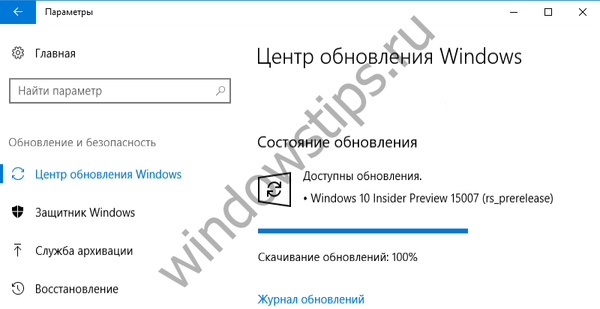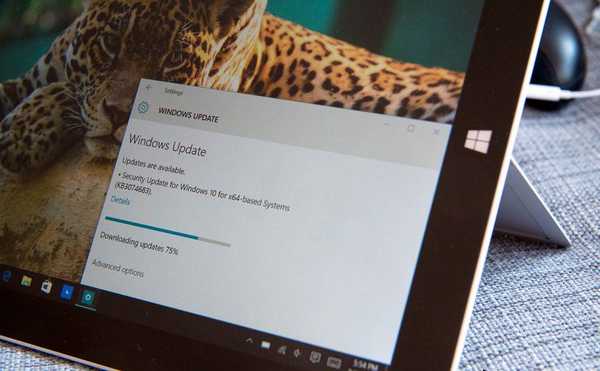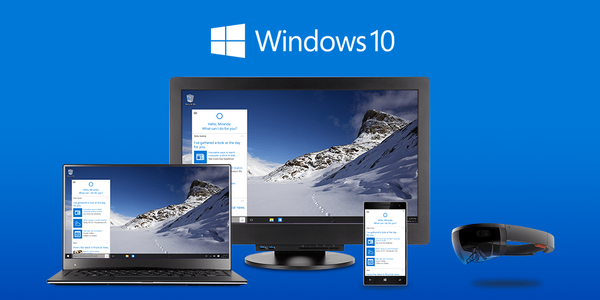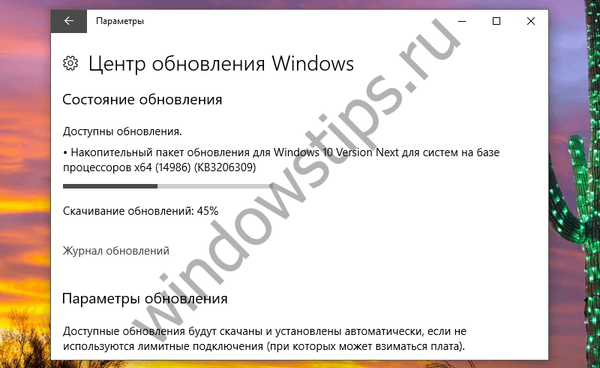Виндовс Инсидер Превиев је Мицрософтов програм за тестирање отвореног кода који омогућава учесницима програма да добију пре-верзије оперативних система Виндовс 10 или Виндовс Сервер 2016. Учесници у прелиминарном програму евалуације могу бити програмери софтвера или редовни корисници.
Чланови система Виндовс 10 Инсидер Превиев добијају унапред уграђене оперативне системе за тестирање нових функција или промена на ОС-у. Информације добијене о раду Виндовс система и компоненти неопходне су за анализу, решавање проблема, грешке или софтверске грешке, за спровођење исправки откривених опсежним тестирањем..
Садржај:- Услови услуге прегледа Виндовс Инсидер Превиев
- Приступите круговима за ажурирања
- Повежите Мицрософт налог са Виндовсом 10
- Могући проблеми са повезивањем са Виндовс Инсидер Превиевом
- Повежите се на Виндовс 10 Инсидер Превиев
- Како инсталирати Виндовс 10 Инсидер Превиев из ИСО датотеке
- Како вратити Виндовс 10 Инсидер Превиев када се појаве проблеми
- Како онемогућити Виндовс 10 Инсидер Превиев
- Закључци чланка
Виндовс програмерима су потребне повратне информације и детаљне информације о раду оперативног система и апликација на великом броју рачунара различите конфигурације. Милиони корисника из целог света помажу у решавању проблема и побољшању Виндовс 10.
Раније је било прилично тешко ући у ред учесника програма да би се саставила Виндовс 10 Инсидер Превиев. Сада се свако може придружити програму прелиминарне процене.
Услови услуге прегледа Виндовс Инсидер Превиев
Предуслови за учествовање у Виндовс 10 Инсидер прегледу:
- Мицрософт налог - учесник мора имати регистрацију директно код Мицрософта или у некој од корпорацијских услуга: Скипе, Оутлоок.цом, ОнеДриве, Ксбок Ливе, МСН, Бинг.
- На рачунару би требало да буде инсталирана лиценцирана верзија најновије верзије система Виндовс 10, тренутна у време придруживања програму.
Да бисте учествовали у програму Виндовс Превиев, потребан вам је Мицрософт налог или регистрација на некој од услуга. Ако на пример немате налог код Мицрософта, на рачунару користите локални налог, отворите Мицрософт налог. То уопште није тешко, пратите везу до детаљног чланка на мојој веб локацији.
Мицрософт шаље инсајдерске Виндовс 10 Инсидер Превиев вести о програму Инсидер Превиев у којима извештава о објављеним или очекиваним променама у оперативном систему.
Приступите круговима за ажурирања
Приликом повезивања са програмом, учесници Виндовс 10 инсајдерског програма бирају један од кругова приступа, чијим учешћем се регулише учесталост и састав примљених ажурирања.
Инсидер Превиев Виндовс 10 Инсидер Превиев програм има три приступна круга:
- Круг раног приступа (брзи) - склопови се испоручују отприлике сваке недеље, учесници добијају приступ новим функцијама раније од осталих, могу се појавити проблеми у систему или апликацијама.
- Круг касног приступа (спор) - склопови излазе једном месечно, нове функције система имају стабилнији рад.
- Цирцле Релеасе Превиев - добијање потпуно функционалних надоградњи са свим исправкама, уочи службеног издања финалне верзије.
Са раним приступом, учесници програма први су који добијају ажурирања система са новим функцијама, на пример, видеће промене интерфејса, проценити рад нових апликација или системских алата. Нове функције су у фази тестирања, тако да корисници морају бити спремни за разне грешке, грешке или друге проблеме у систему.
Систем и апликације су у кругу касног приступа много стабилнији. То је зато што су током тестирања у кругу раног приступа Мицрософтови инжењери исправили значајан број грешака или недостатака, уклонили многе проблеме захваљујући прелиминарном тестирању у кругу раног приступа..
Када користите круг прегледа Виндовс Инсидер Релеасе Превиев, инсајдери добијају готово готову нову верзију оперативног система неколико дана пре службеног издања.
Кругови раног и касног приступа су део огранка за развој. Ажурирања су подељене у две врсте склопова: главни склопови и средњи, сервисни склопови. Ажурирање Виндовс Инсидер Превиев-а, у зависности од учешћа корисника у одређеном кругу, испоручује се у приближно следећем редоследу:
- Са раним приступом, корисници добијају основне склопове са неколико сервисних склопова.
- На средини приступа, главни склопови се испоручују са угнијежђеним поправцима сервисних склопова.
- Инсајдери у кругу за преглед добијају главну верзију склопа за одржавање до следеће исправке верзије.
Повежите Мицрософт налог са Виндовсом 10
Да бисте могли да учествујете у програму пре тестирања, морате да повежете свој Мицрософт налог са оперативним системом. Ако већ користите рачунар са Мицрософтовог налога, прескочите овај корак..
Извршите следеће кораке:
- Пријавите се у апликацију Подешавања, отворите Налози.
- На картици "Ваши подаци" кликните везу "Пријавите се уместо Мицрософтовог налога".

- Унесите корисничко име и лозинку за свој налог.
- Следећи корак је да вам понудим да направите Виндовс Хелло ПИН (на овом месту постоји чланак о томе) да бисте се брзо пријавили на рачунар који се може користити уместо лозинке.
- Након завршетка регистрације ваш рачун ће се појавити у одељку „Ваши подаци“. Сада ћете бити пријављени помоћу свог Мицрософт налога, а не локалног налога као раније.

Поново покрените рачунар да би промене у оперативном систему ступиле на снагу..
Могући проблеми са повезивањем са Виндовс Инсидер Превиевом
Обратите пажњу на следећу тачку: на рачунару мора бити постављен одређени ниво поверљивости, на коме ће подаци са вашег рачунара моћи да се слободно шаљу на Мицрософт сервере. У супротном, нећете моћи да региструјете свој рачун међу учесницима прелиминарне процене и примате инсајдерске верзије..
Многи корисници мењају подешавања приватности када инсталирају оперативни систем Виндовс 10 на рачунар или у покренути систем. За то се често користи софтвер треће стране који забрањује слање података на удаљене сервере, мењање различитих параметара ОС-а.
Због тога се корисник може суочити са чињеницом да ће у одељку „Виндовс Инсидер Програм“ дугме „Старт“ бити неактивно, а у неким параметрима натпис „Ваша организација управља неким параметрима“.
Промените подешавања приватности ако сте претходно ограничили прикупљање информација у оперативном систему Виндовс 10.
Повежите се на Виндовс 10 Инсидер Превиев
Следећи корак је повезивање са програмом за тестирање Виндовс Инсидер Превиев..
Следите ове кораке:
- Из апликације Подешавања идите на Ажурирање и безбедност.
- Отворите картицу Виндовс Инсидер.
- Кликните на дугме "Старт".

- У поруци која се отвара, „Придружите се Виндовс Инсидер-у!“ кликните на дугме "Регистрација".

- У прозору који се отвори кликните на дугме „Регистрирај се“.

- У пољу „Готово је урађено“ потврдите оквир „Прихватам услове овог споразума“, а затим кликните на дугме „Пошаљи“.

- У прозору "Можете почети" кликните на дугме "Затвори".

- У прозору „Одаберите налог за почетак“ кликните на дугме „Повежи налог“.

- У прозору "Наставимо", изаберите свој рачун, кликните на дугме "Настави".
- У прозору "Наведите параметре учесника прелиминарне процене" морате одабрати круг приступа који одговара вашим захтевима:
- Касни приступ (препоручује се) - добијање најновијих верзија са минималним ризиком једном или два пута месечно.
- Еарли Аццесс - добијање првих објављених ажурирања једном или два пута недељно.
- Ослободите Превиев - користећи тренутну верзију Виндовс-а за добијање нових апликација и управљачких програма.
- Изаберите одговарајућу опцију, а затим кликните на дугме "Потврди".

- У прозору „Најбоља верзија оперативног система Виндовс за све“ кликните на дугме „Потврди“.

- У прозору "Још је један корак ..." кликните на дугме "Поново покрените сада".

Након неког времена, обично током дана, прелиминарне верзије система Виндовс 10 аутоматски ће се почети преузимати на рачунар, у зависности од раније изабране могућности приступа.

Можете независно да проверите нове склопове у програму Виндовс Упдате:
- Унесите Подешавања, а затим Ажурирање и безбедност.
- Одељак Виндовс Упдате приказује доступне исправке..
- Кликните на дугме „Провери ажурирања“ да бисте натерали ажурирања.
- Након преузимања и инсталирања нове исправке на ваш рачунар, у центру за надоградњу појавиће се упозорење „Поново покрени“.
- Кликните на „Рестарт Нов“ (дугме „Рестарт Нов“) да бисте конфигурисали инсталацију ажурирања Виндовс 10 Инсидер Превиев на рачунару.

- Након инсталирања пре-буилд-а на ПЦ, натпис "Виндовс 10 Триал Версион" (Виндовс 10 Инсидер Превиев Буилд) биће приказан у доњем десном углу.

Како инсталирати Виндовс 10 Инсидер Превиев из ИСО датотеке
Сада ћу вам рећи како да добијете Виндовс 10 Инсидер Превиев на други начин. Виндовс 10 Инсидер Превиев могуће је инсталирати из претходно преузете датотеке са системским сликама сачуване у ИСО формату.
Прођите кроз кораке:
- Слиједите везу: хттпс://ввв.мицрософт.цом/ен-ус/софтваре-довнлоад/виндовсинсидерпревиевисо до званичне странице "Преузимања за Виндовс Инсидер Превиев".
- На страници која се отвори, у одељку „Изабери издање“, кликните на истоимено дугме, а затим изаберите верзију Виндовс 10 Инсидер Превиев која одговара претходно изабраном кругу приступа: „ФАСТ“, „СЛОВ“ или „Релеасе Превиев“.

- Кликните на дугме "Потврди".
- У одељку „Избор језика производа“ изаберите језик оперативног система, а затим кликните на дугме „Потврди“.
- Након верификације отвориће се одељак „Преузимања“ за преузимање Виндовс 10 Инсидер Превиев ИСО датотеке на ваш рачунар.
- Кликните на један од тастера са одговарајућом дубином бита у ОС-у. Везе важе 24 сата.

Након преузимања ИСО датотеке на рачунар, снимите прелиминарну монтажу Виндовс 10 Инсидер Превиев-а на УСБ флеш уређај који се може покренути, да би се касније инсталирала на ПЦ.
Како вратити Виндовс 10 Инсидер Превиев када се појаве проблеми
Након инсталирања нове исправке, могу се појавити озбиљни проблеми у раду оперативног система Виндовс 10. Корисник се може вратити на претходну скупштину ако није прошло више од 10 дана након инсталирања ажурирања..
У другим ситуацијама, морате поново инсталирати Виндовс 10 пре-буилд.
Можда ће вас такође занимати:- Поређење верзија Виндовс 10: табела
- Поново инсталирајте Виндовс 10 без диска, флеш диска и БИОС-а
Како онемогућити Виндовс 10 Инсидер Превиев
На крају чланка погледајмо како одбити учешће у програму Виндовс 10 Инсидер Превиев..
Следите доле наведене кораке:
- У апликацији Подешавања отворите Ажурирање и безбедност.
- Отворите картицу Виндовс Инсидер.
- У одељку „Рачун учесника у програму Виндовс Инсидер Программе“ кликните на налог, кликните на дугме „Прекини везу“.
- У одељку „Потпуно престаните примати склопове за учеснике прелиминарне процене“, у опцији „Ако омогућите ову опцију, уређај ће бити уклоњен са тестирања фокусирања приликом инсталирања следећег великог издања оперативног система Виндовс“, ставите прекидач на.

- Идите на картицу „Обнављање“, користите опцију за враћање стабилне верзије оперативног система Виндовс 10: „Вратите рачунар у првобитно стање“.

Ако ове опције не одговарају, можете поново инсталирати Виндовс 10 преузимањем системске слике са званичне Мицрософтове странице.
Закључци чланка
Велики број корисника из целог света учествује у Виндовс 10 Инсидер Превиев-у, добијајући ране верзије ОС-а за тестирање на својим рачунарима. Сваки корисник може постати инсајдер након регистрације на Виндовс Инсидер програму за тестирање нових верзија Виндовс 10 на ПЦ-у. Ако је потребно, могуће је у било које време напустити програм за предтестирање.
Повезане публикације:- Оптимизирајте Виндовс 10 да бисте убрзали рачунар
- Виндовс претрага не функционише - 10 начина за решавање проблема
- Виндовс 8 флексибилни погон за покретање система (Виндовс 8.1) - 3 начина
- Цлеануп Виндовс 10: аутоматски и ручно бришите нежељене датотеке
- Како знати састављање оперативног система Виндовс на рачунару, ИСО слику, УСБ флеш уређај или ДВД